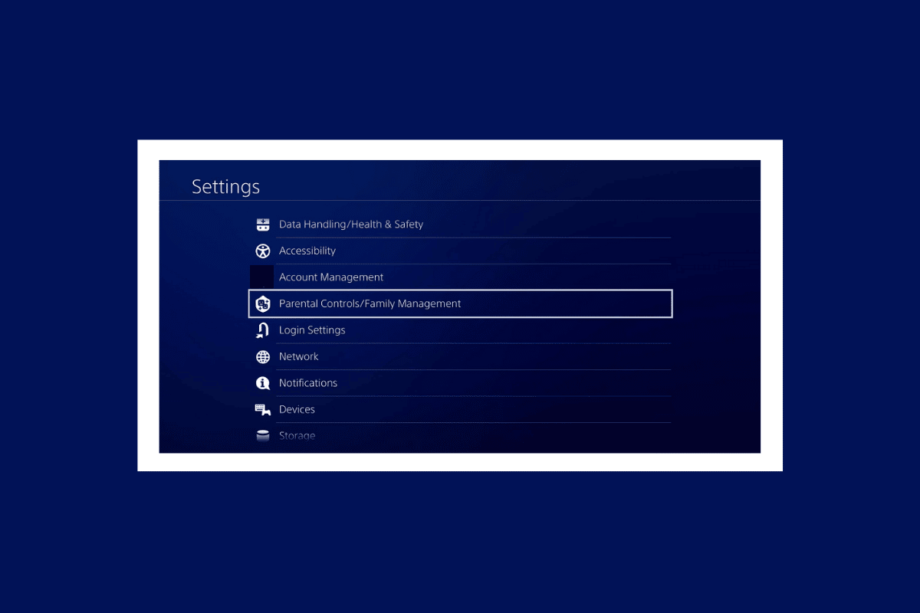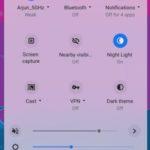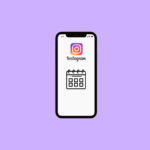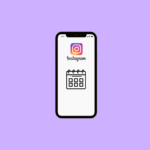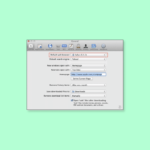PlayStation — это игровая консоль, которая предоставляет множество устройств для домашних портативных виртуальных игр, предоставляя пользователям возможность играть в режиме реального времени. Он был выпущен на рынок компанией Sony Entertainment. Он эволюционировал, чтобы иметь дополнительные функции с выходом новых версий. Итак, PS4 — это расширенная версия PlayStation. Поскольку PlayStation может вызывать сильное привыкание у молодых пользователей, она предоставляет определенные функции родительского контроля, которыми могут управлять родители детей, чтобы ограничить определенные функции PS4 для детей, например ограничение времени игры на PS4, ограничение просмотра определенного неприемлемого контента или слов. , не позволять детям отправлять сообщения или общаться в чате во время игры в онлайн-игры с другими игроками и т. д. Несколько функций связаны с родительской учетной записью, например, сброс пароля родительского контроля на PS4 и многие другие функции. Если вы один из пользователей PS4, которые хотят знать, как изменить родительский контроль на PS4 и как изменить дочернюю учетную запись на родительскую, вы попали по адресу! В этой статье вы найдете ответы на эти часто задаваемые вопросы, в том числе о том, могу ли я изменить свой возраст на PS4.
Содержание
- 1 Как изменить родительский контроль на PS4
- 1.1 Могу ли я изменить свой возраст на PS4?
- 1.2 Как изменить родительский контроль на PS4?
- 1.3 Как изменить родительский контроль на PS4 Online?
- 1.4 Как сбросить пароль родительского контроля на PS4?
- 1.5 Как сбросить родительский контроль на PS4?
- 1.6 Как убрать родительский контроль на PS4 без пароля?
- 1.7 Почему я не могу изменить родительский контроль на PS4?
- 1.8 Как изменить учетную запись ребенка на учетную запись родителя?
- 1.9 Читайте также
Как изменить родительский контроль на PS4
Продолжайте читать дальше, чтобы найти подробные инструкции по изменению родительского контроля на PS4 с полезными иллюстрациями для лучшего понимания.
Могу ли я изменить свой возраст на PS4?
Да, вы можете изменить возраст PS4 только один раз на странице Sony Mobile Communications. Вы можете посетить эту страницу и войти в свою учетную запись PSN, связанную с вашей PS4.
Как изменить родительский контроль на PS4?
Родительский контроль на PS4 можно применять косвенно через смартфоны, компьютеры и т. д. Эти элементы управления помогают родителям контролировать действия своих детей во время игры на PS4, поскольку дети еще недостаточно взрослые, чтобы решать, что хорошо, а что плохо. Однако, если ваш ребенок достиг определенного возраста, когда он хочет восстановить определенные параметры родительского контроля, вы можете сделать это, выполнив следующие действия.
Примечание. Эти шаги применимы только в том случае, если вы помните пароль системного ограничения, который вы установили для родительского контроля.
1. Откройте настройки на PS4.

2. Выберите Родительский контроль/Управление семьей.
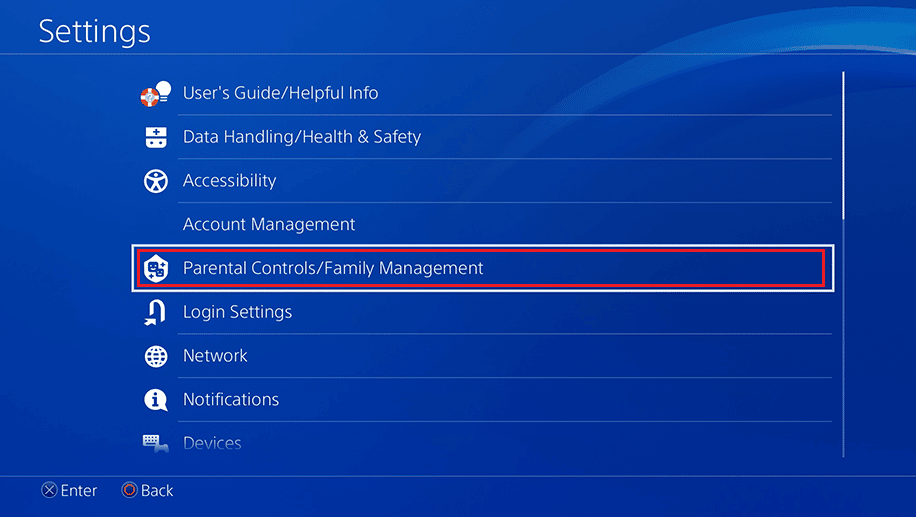
3. Затем введите пароль системных ограничений.
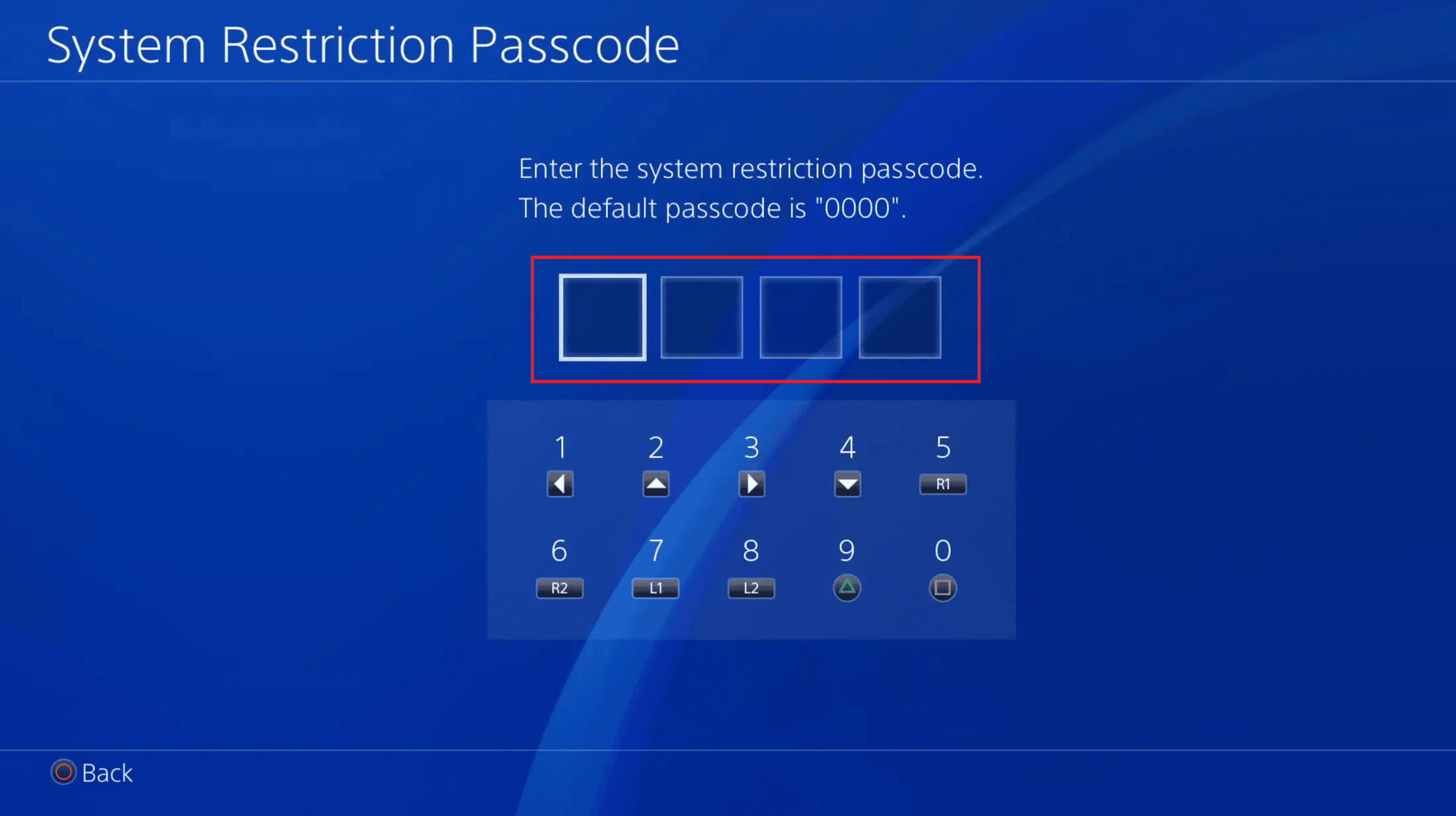
4. Выберите нужного пользователя, для которого вы хотите изменить родительский контроль.
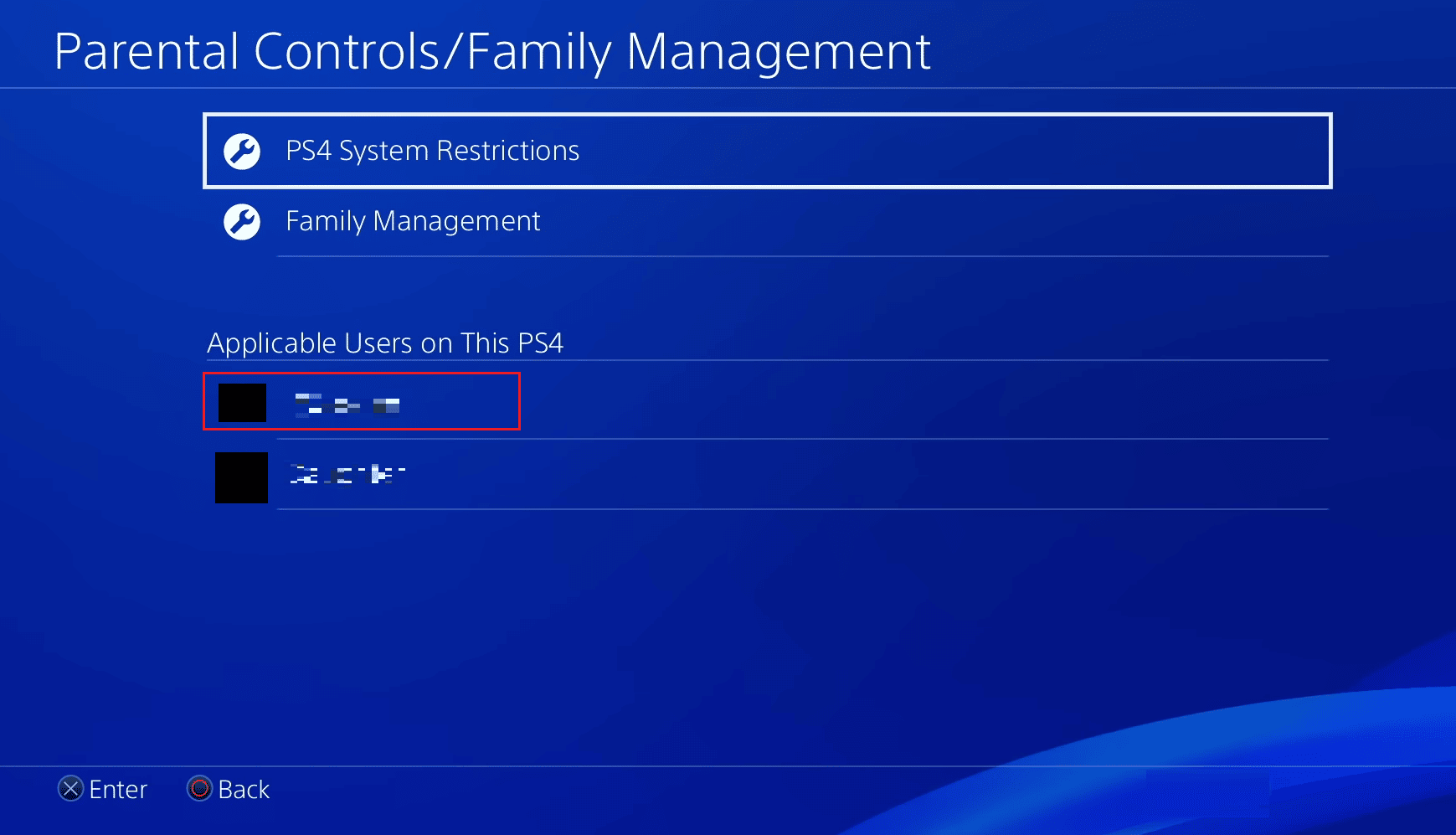
5. Внесите необходимые изменения в следующие сетевые функции.
- Общение с другими игроками
- Просмотр контента, созданного другими игроками
- Возрастная фильтрация онлайн-контента
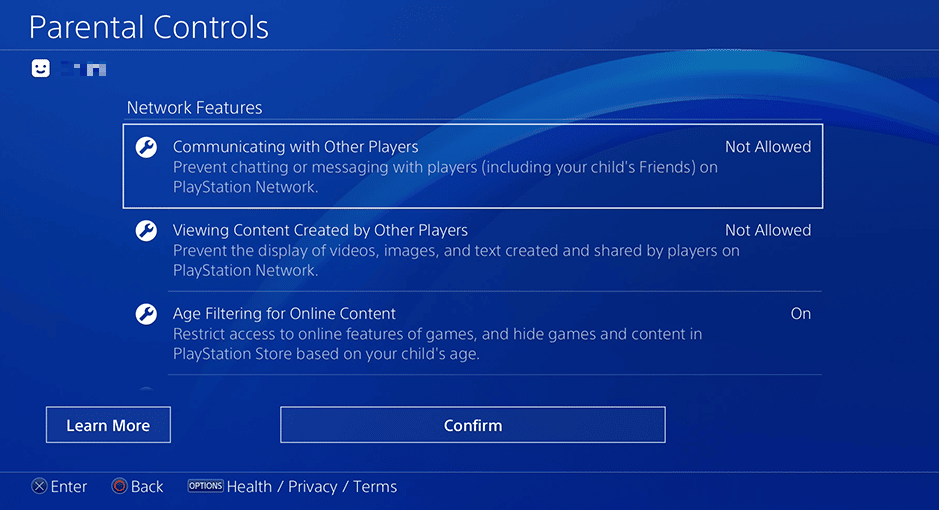
6. После внесения необходимых изменений выберите Подтвердить, чтобы сохранить их.
Как изменить родительский контроль на PS4 Online?
Как упоминалось выше, родительский контроль настроен на ограничение определенных функций, доступных на PS4. Вы можете изменить родительский контроль на PS4 с помощью описанных выше шагов.
Примечание. Самое важное, что нужно помнить, это то, что если вы хотите настроить или изменить элементы управления в Интернете, убедитесь, что вы создали свою собственную учетную запись PlayStation Network вместе с учетной записью вашего ребенка по отдельности.
Как сбросить пароль родительского контроля на PS4?
Если у вас есть родительская учетная запись пользователя в сети PSN или вы используете пароль для изменения родительского контроля, иногда можно забыть свой пароль. Если вы столкнулись с такой ситуацией, не расстраивайтесь! Вот несколько простых шагов, которые вы можете выполнить, чтобы сбросить пароль родительского контроля PS4 на пароль по умолчанию 0000:
Примечание 1: Этот метод восстановит все текущие настройки. Тем не менее, вы не потеряете свои данные и не сохраните игры с помощью этого метода.
Примечание 2. После выполнения этого метода вы выйдете из своей учетной записи PSn на PS4. Вы можете снова войти в свою учетную запись, используя учетные данные учетной записи PSN.
1. Выберите параметр «Настройки» на PS4.

2. Перейдите в раздел «Управление учетной записью».
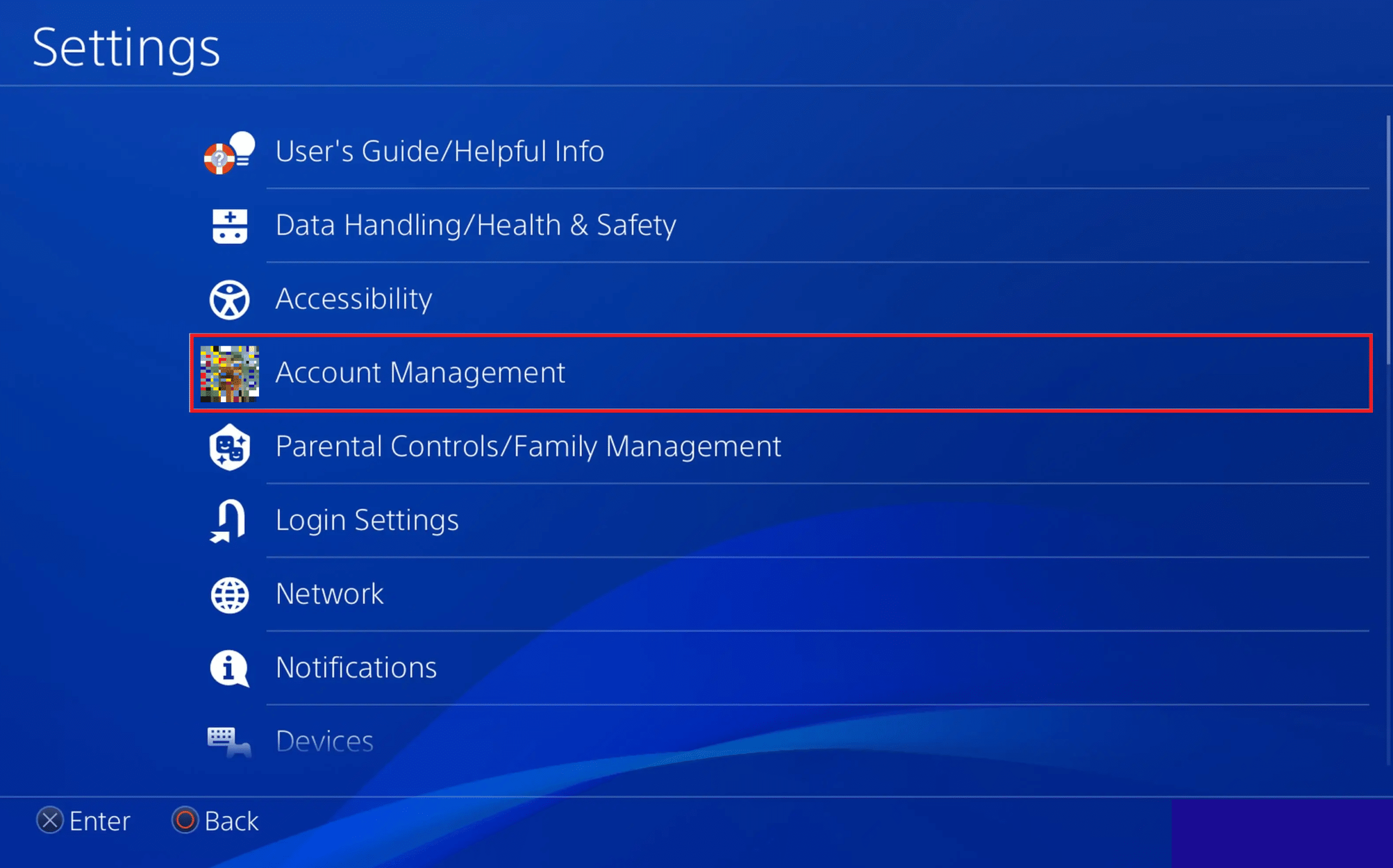
3. Выберите параметр «Активировать как основной PS4».
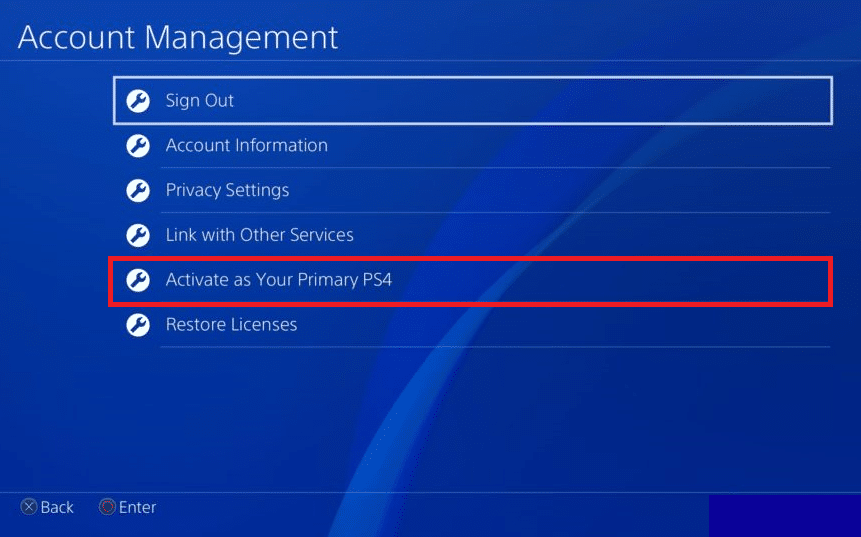
4. Нажмите кнопку «Деактивировать».
Примечание. Обязательно повторно активируйте его из этого меню в будущем после завершения всего этого метода сброса/восстановления.
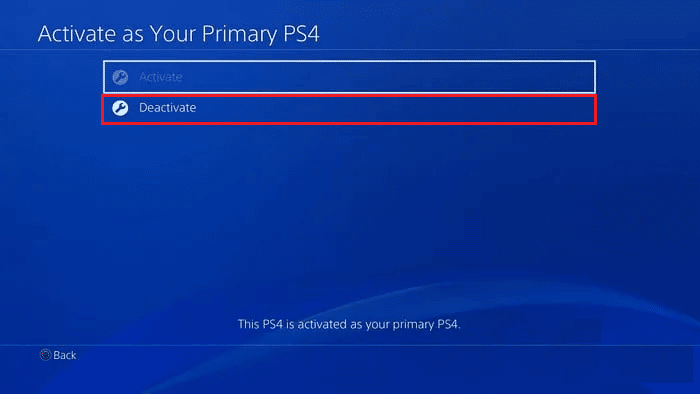
5. Вернитесь в меню «Настройки» и выберите «Инициализация».

6. Теперь выберите параметр «Восстановить настройки по умолчанию».
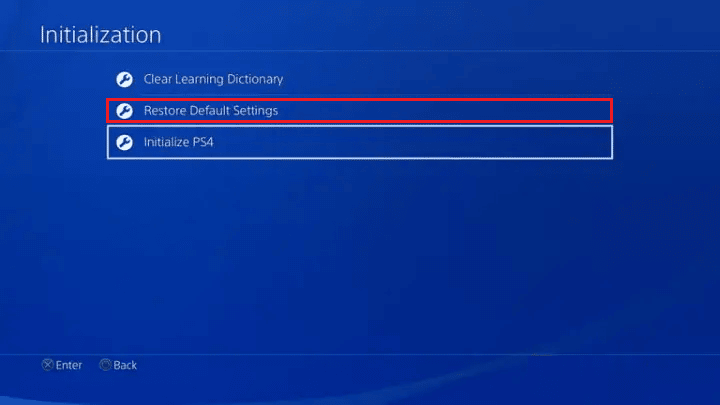
7. Выберите параметр «Восстановить» на следующем экране меню, чтобы вернуть параметры родительского контроля к их значениям по умолчанию.
Теперь вы можете получить доступ к настройкам родительского контроля PS4, введя 0000 в качестве пароля.
Как сбросить родительский контроль на PS4?
Если вы хотите сбросить настройки родительского контроля на PS4 или вернуть их к настройкам по умолчанию, прочтите и выполните шаги, указанные выше. С помощью этих шагов вы не потеряете игровые данные и не сохраните игровые файлы с PS4.
Как убрать родительский контроль на PS4 без пароля?
Давайте посмотрим, как удалить родительский контроль на PS4 без пароля и без потери данных PS4.
1. Перейдите в меню «Настройки» на PS4.
2. Выберите «Управление учетной записью» > «Активировать как основную PS4».
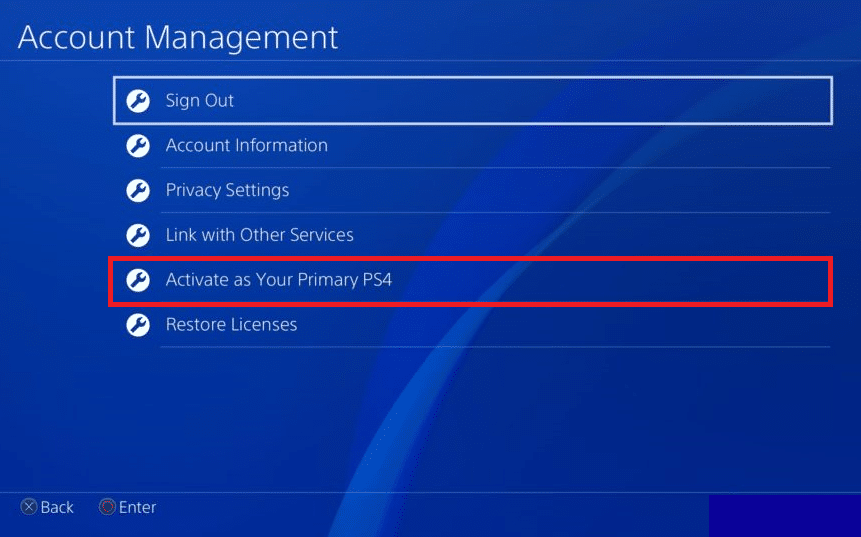
3. Выберите параметры «Деактивировать» и вернитесь в меню «Настройки».
4. Затем выберите Инициализация.

5. Выберите Восстановить значения по умолчанию > Восстановить.
После выполнения этих шагов пароль родительского контроля будет сброшен на 0000. Таким образом, вы можете дополнительно отключить или изменить родительский контроль, выполнив те же действия, что указаны выше в этой статье.
Почему я не могу изменить родительский контроль на PS4?
PS4 обеспечивает родительский контроль, чтобы контролировать действия детей во время игр на PS4. Дети сильно пристрастились к играм, особенно на PS4, поскольку она предоставляет одни из самых удивительных функций для игр в 3D и т. д. Следовательно, должны быть некоторые ограничения и ограничения на то, чтобы проводить так много времени на PS4. Но если вы не можете изменить родительский контроль на PS4, это может быть вызвано следующими причинами:
- Возможно, вы ввели неправильный пароль для настроек системных ограничений PS4.
- На вашей консоли PS4 есть ошибки или неисправности.
- Вашему ребенку еще нет 13 лет, поэтому вы не можете отключить родительский контроль.
Как изменить учетную запись ребенка на учетную запись родителя?
Вы не можете изменить учетную запись вашего ребенка на учетную запись родителя. Вы должны подождать, пока ребенку не исполнится 18 лет, чтобы использовать эту учетную запись в качестве учетной записи взрослого или родителя.
***
Мы надеемся, что вы нашли эту статью действительно полезной и предоставили вам всю необходимую информацию о том, как изменить родительский контроль на PS4 и можно ли изменить свой возраст на PS4. Вы можете отправить нам любые вопросы или предложения по любой другой теме, о которой вы хотите, чтобы мы написали статью. Оставьте их в разделе комментариев ниже, чтобы мы знали.